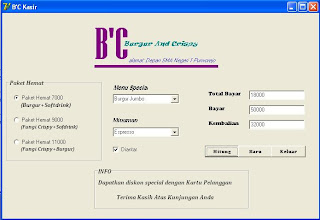Selamat sore dan Salam Pemrograman . . .
Setelah tadi pagi disibukkan dengan Tugas Membuat Program Kasir
Sederhana Menggunakan Delphi 7, akhirnya sore ini bisa saya postingkan
tutorial. Seperti Tutorial dari Pemgrograman Visual Menggunakan Foxpro
yaitu
Membuat Data Mahasiswa Dengan Microsft Visual Foxpro 6.0, kali ini saya akan memposting tentang
Membuat Program Kasir Sederhana Menggunakan Delphi 7.
Harapanya tidak lain tidak bukan adalah semoga pembaca yang budiman
bisa lebih mengerti bagi yang belum mengerti, mengingatkan bagi yang
lupa dan Angin lalu bagi yang tak ingin tau (tragis.com)
Baik langkah pertama tentunya adalah Mendesain Program dulu, Buka delphi anda kemudian buat Desain Visual seperti dibawah ini
Udah mengerti kan bagaimana cara membuat Desain Visual seperti disamping??
O iya,,, Sambil Promosi, penulis Insyaalah akan mengikuti Lomba Bisnis
Plan di UPN minta doanya ya moga-moga bisa lolos seleksi, mau tau BP
yang penulis ajukan? B'C (burger crispy) penasaran kan? Insyaalah dalam
waktu dekat ini akan segera buka di Depan SMA Negeri 1 Purworejo.
Ok lanjutkan tutorialnya kawan. setelah program selesai sekarang saatnya kita coding. coding itu menyenangkan kawan.
Ketika kita harus Mendeskripsikan Problematika kedalam penalaran
walaupun penulis sendiri juga bukan master pemrograman.:D. langsung tak
kasi scripnya aja deh ya...perhatikan baik-baik
unit Unit1;
interface
uses
Windows, Messages, SysUtils, Variants, Classes, Graphics, Controls, Forms,
Dialogs, StdCtrls;
type
TForm1 = class(TForm)
RadioButton1: TRadioButton;
RadioButton2: TRadioButton;
RadioButton3: TRadioButton;
ComboBox1: TComboBox;
ComboBox2: TComboBox;
Button1: TButton;
Button2: TButton;
Button3: TButton;
Edit1: TEdit;
Edit2: TEdit;
Edit3: TEdit;
Label1: TLabel;
Label2: TLabel;
Label3: TLabel;
Label4: TLabel;
Edit4: TEdit;
Edit5: TEdit;
Edit6: TEdit;
CheckBox1: TCheckBox;
Label5: TLabel;
Label6: TLabel;
GroupBox1: TGroupBox;
Label7: TLabel;
Label8: TLabel;
Label9: TLabel;
Label10: TLabel;
Label11: TLabel;
GroupBox2: TGroupBox;
Label12: TLabel;
Label13: TLabel;
procedure RadioButton1Click(Sender: TObject);
procedure RadioButton2Click(Sender: TObject);
procedure RadioButton3Click(Sender: TObject);
procedure ComboBox1Change(Sender: TObject);
procedure ComboBox2Change(Sender: TObject);
procedure CheckBox1Click(Sender: TObject);
procedure Button1Click(Sender: TObject);
procedure Button3Click(Sender: TObject);
procedure Button2Click(Sender: TObject);
private
{ Private declarations }
public
{ Public declarations }
end;
var
Form1: TForm1;
implementation
{$R *.dfm}
procedure TForm1.RadioButton1Click(Sender: TObject);
var
a:real;
begin
if radiobutton1.Checked then a:=7000;
edit4.Text:=floattostr(a);
edit1.Text:=floattostr(a);
end;
procedure TForm1.RadioButton2Click(Sender: TObject);
var
a:real;
begin
if radiobutton2.Checked then a:=9000;
edit4.Text:=floattostr(a);
edit1.Text:=floattostr(a);
end;
procedure TForm1.RadioButton3Click(Sender: TObject);
var
a:real;
begin
if radiobutton3.Checked then a:=11000;
edit4.Text:=floattostr(a);
edit1.Text:=floattostr(a);
end;
procedure TForm1.ComboBox1Change(Sender: TObject);
var
a,b,c:real;
begin
if combobox1.text='Burgur' then a:=5000;
if combobox1.text='Burgur Jumbo' then a:=6000;
if combobox1.text='Fungi Crispy' then a:=8000;
edit5.Text:=floattostr(a);
b:=strtofloat(edit4.Text);
c:=a+b;
edit1.Text:=floattostr(c);
end;
procedure TForm1.ComboBox2Change(Sender: TObject);
var
a,b,c,d:real;
begin
if combobox2.text='Espresso' then a:=4000;
if combobox2.text='Cappucino' then a:=5000;
if combobox2.text='Chocholate Coffe' then a:=6000;
edit6.Text:=floattostr(a);
b:=strtofloat(edit4.text);
c:=strtofloat(edit5.Text);
d:=a+b+c;
edit1.Text:=floattostr(d);
end;
procedure TForm1.CheckBox1Click(Sender: TObject);
var
a,b,c,d,e:real;
begin
if checkBox1.Checked then a:=1000;
b:=strtofloat(edit4.text);
c:=strtofloat(edit5.text);
d:=strtofloat(edit6.text);
e:=a+b+c+d;
edit1.text:=floattostr(e);
end;
procedure TForm1.Button1Click(Sender: TObject);
var
a,b,c:real;
begin
a:=strtofloat(edit1.text);
b:=strtofloat(edit2.text);
c:=b-a;
edit3.text:=floattostr(c);
if a>b then showmessage('Maaf Uang Yang Anda Bayarkan Masih Kurang')
end;
procedure TForm1.Button3Click(Sender: TObject);
begin
showmessage('Terima Kasih Anda telah menggunakan prgram ini, copyright@akang samy');
form1.Close;
end;
procedure TForm1.Button2Click(Sender: TObject);
begin
edit1.Text:='';
edit2.Text:='';
edit3.Text:='';
showmessage('Silahkan Mulai Perhitungan dari Awal')
end;
end.
gmana masih kuat untuk melanjutkan???
sekarang saatnya kita Demo dengan program yang telah kita buat. inget ya kawand scripnya jangan dikopas tapi diketik aja.
untuk menjalankan program langsung kita tekan F9 pada keyboard
cara
menggunakan program ini pun tak sulit kawan. yang dibutuhkan hanyalah
urut dari awal. dari Paket hemat-Menu Special-Minuman-Diantar, setelah
total harga muncul baru masukan berapa uang yang dibayarkan konsumen
tekan hitung.
apa bila uang kurang maka akan muncul seperti ini
Kemudian untuk memulai perhitungan baru klik menu baru. Klik Ok setelah muncul windows command berikut
cukup mudah kan?? nah untuk keluar dari Program cukup klik Keluar klik Ok apabila muncul windows command berikut
Nah gimana kawand. sudah mengerti kah??
sesudahnya terima kasih telah membaca tulisan ini. semoga bermanfaat